 excel模拟题.docx
excel模拟题.docx
- 文档编号:4733761
- 上传时间:2022-12-08
- 格式:DOCX
- 页数:20
- 大小:1.47MB
excel模拟题.docx
《excel模拟题.docx》由会员分享,可在线阅读,更多相关《excel模拟题.docx(20页珍藏版)》请在冰豆网上搜索。
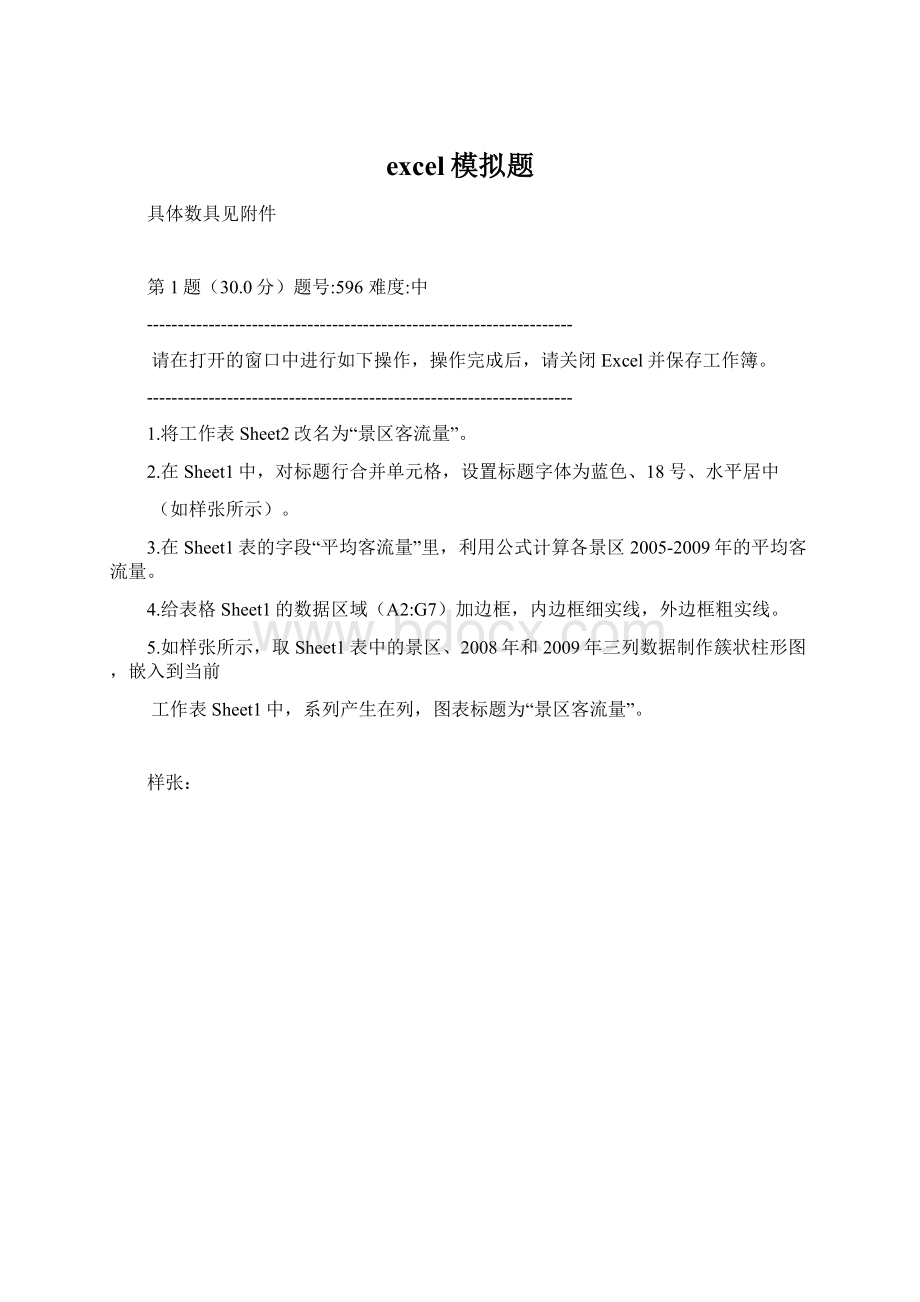
excel模拟题
具体数具见附件
第1题(30.0分)题号:
596难度:
中
---------------------------------------------------------------------
请在打开的窗口中进行如下操作,操作完成后,请关闭Excel并保存工作簿。
---------------------------------------------------------------------
1.将工作表Sheet2改名为“景区客流量”。
2.在Sheet1中,对标题行合并单元格,设置标题字体为蓝色、18号、水平居中
(如样张所示)。
3.在Sheet1表的字段“平均客流量”里,利用公式计算各景区2005-2009年的平均客流量。
4.给表格Sheet1的数据区域(A2:
G7)加边框,内边框细实线,外边框粗实线。
5.如样张所示,取Sheet1表中的景区、2008年和2009年三列数据制作簇状柱形图,嵌入到当前
工作表Sheet1中,系列产生在列,图表标题为“景区客流量”。
样张:
第2题(30.0分)题号:
585难度:
中
---------------------------------------------------------------------
请在打开的窗口中进行如下操作,操作完成后,请关闭Excel并保存工作簿。
---------------------------------------------------------------------
根据“能源生产表.docx”文件中的数据,制作如样张所示的Excel图表,
“能源生产表.docx”在试题对应的文件夹下,具体要求如下:
(1)将“能源生产表.docx”中的表格数据(不包括标题行)复制到
“文档.xlsx”的Sheet1工作表中,要求数据自A14单元格开始存放,
并将导入的“原煤比重”、“原油比重”、“天然气比重”和“水电、
核电、风电比重”各列数据设置为百分比格式,保留2位小数;
(2)在Sheet1工作表的A1单元格中输入标题“能源生产总量及构成”,设置
其字体格式为黑体、20号、红色,在A1到G1范围跨列居中;
(3)在Sheet1工作表的G4:
G23各单元格中,利用公式分别计算相应年份原油
生产总量(原油生产总量=能源生产总量×原油比重),
结果保留2位小数;
(4)参考样张,根据Sheet1工作表中相关数据,生成一张反映2000到2006年
原油比重的“簇状柱形图”(包括“原油比重”列标题),嵌入当前工
作表中,要求系列产生在列,分类(X)轴标志为年份数据,图表标题
为“原油占能源总量比重”,图例显示在底部。
第3题(30.0分)题号:
586难度:
中
---------------------------------------------------------------------
请在打开的窗口中进行如下操作,操作完成后,请关闭Excel并保存工作簿。
---------------------------------------------------------------------
根据“能源消费表.htm”中的数据,制作如样张所示EXCEL图表,“能源消费
表.htm”试题对应的文件夹下,具体要求如下:
(1)将“能源消费表.htm”中的表格数据(不包括标题行)转换到“文
档.xlsx”的Sheet1工作表中,要求数据自A7单元格开始存放;
(2)在Sheet1工作表的A11单元格中输入“日均能源消费总量”,在B11:
I11
各单元格中,利用公式分别计算各年日均能源消费总量(日均能源消费
总量等于各品种能源消费之和);
(3)在Sheet1工作表中,设置所有数值数据保留1位小数,为区域A3:
I11填充
黄色底纹,内外边框均为蓝色最细单线;
(4)参考样张,根据Sheet1工作表中的统计数据,生成一张各年日均能源消费
总量的“带数据标记的折线图”,嵌入当前工作表中,要求系列产生在行
,图表标题为“近年能源日均消费量”,不显示图例。
第4题(30.0分)题号:
547难度:
中
---------------------------------------------------------------------
请在打开的窗口中进行如下操作,操作完成后,请关闭Excel并保存工作簿。
---------------------------------------------------------------------
在工作表sheet1中完成如下操作:
1、设置“姓名”列单元格字体为“方正姚体”,字号为“16”。
2、将表格中的数据以“销售额”为关键字,按降序排序。
3、利用公式计算“销售额”列的总和,并将结果存入相应单元格中。
在工作表sheet2中完成如下操作:
4、利用“产品销售收入”和“产品销售费用”行创建图表,图表标题为“费
用走势表”,图表类型为“带数据标记的折线图”并作为对象插入Sheet2中。
5、为B7单元格添加批注,内容为“零售产品”。
在工作表sheet3中完成如下操作:
6、设置表B~E列,宽度为“12”,表6~26行,高度为“20”。
7、利用表格中的数据,新建一个数据表“Sheet4”,并以“姓名”为报表筛选,
以“数学”和“英语”为求和项,从Sheet4的A1单元格处建立数据透视表。
第5题(30.0分)题号:
602难度:
中
---------------------------------------------------------------------
请在打开的窗口中进行如下操作,操作完成后,请关闭Excel并保存工作簿。
---------------------------------------------------------------------
注意:
请严格按照以下要求进行操作,不得擅自增加操作,否则扣分
1、将总标题“2006年第四季度个人消费支出表”的格式设置为:
在区域A1:
E1
上合并后居中;字号为24,字体为华文行楷,加粗;为区域A2:
E13添加蓝色内
外边框,内部框线为细实线,外部框线为最粗实线;为区域A2:
E2填充绿色
底纹,对齐方式设置为水平居中和垂直居中。
2、用Sum函数计算出每个消费项目的季度总和,用Sum函数计算出每月支出的总
金额;区域E3:
E11和区域B13:
D13数据保留三位小数,使用千位分隔符。
3、按季度总和进行“降序”排序。
4、将工作表sheet1的区域A2:
E11复制到工作表sheet2中A1开始的相应区域,
然后在工作表sheet2中筛选出“50<十月份消费支出<500”的所有记录。
第6题(30.0分)题号:
599难度:
中
---------------------------------------------------------------------
请在打开的窗口中进行如下操作,操作完成后,请关闭Excel并保存工作簿。
---------------------------------------------------------------------
1.在工作表Sheet1中,插入标题行,合并单元格,设置表格标题为“2005-2009年景区客流量
统计”,标题文字水平居中显示(如样张所示)。
2.将Sheet1表中数据按照“2009年”递减排序。
3.在Sheet1表的字段“总客流量”里,利用公式计算五大景区2005-2009年的总客流量。
4.给表格Sheet1的标题区域和数据区域(A1:
F8)设置浅绿色底纹,并设置内外边框为细实线。
5.如样张所示,取表格Sheet1中“景区”和“总客流量”两行数据制作分离型三维饼图图表,
嵌入到当前工作表Sheet1中,系列产生在行,标题为“总客流量”,数据标签显示值。
第7题(30.0分)题号:
538难度:
中
---------------------------------------------------------------------
请在打开的窗口中进行如下操作,操作完成后,请关闭Excel并保存工作簿。
---------------------------------------------------------------------
在工作表Sheet1中完成如下操作:
1、设置B~G列,列宽为“15”,表7~15行,行高为“25”。
2、为F15单元格插入批注,内容为“最高分”。
3、设置“学号”列的背景颜色为“浅蓝色”。
在工作表Sheet2中完成如下操作:
4、设置标题所在单元格字体为“华文中宋”,字号为“14”。
5、将表格中的数据以“销售额”为关键字,按降序排序。
在工作表Sheet3中完成如下操作:
6、利用“城市名称与九月份降水量为数据源”创建图表,图表标题为“九月份降
水量”,图表类型为“饼图”,并作为对象插入Sheet3中。
7、利用函数计算“合计”列中每个城市一年降雨量的总和。
第8题(30.0分)题号:
561难度:
中
---------------------------------------------------------------------
请在打开的窗口中进行如下操作,操作完成后,请关闭Excel并保存工作簿。
---------------------------------------------------------------------
在工作表Sheet1中完成如下操作:
1、为B6单元格添加批注,内容为“原材料总分类帐户”。
2、设置表B列的列宽为“12”,表6~16行的行高为“18”。
3、将表中数据以“数量”为关键字,按升序排序。
4、设置“材料名称”一列水平对齐方式为“居中”(不包含“平均数”单元格),
并添加单下划线。
5、在表的相应行,利用函数计算“数量”、“单价(元)”和“金额(元)”
的平均数。
6、设置标题“原材料总分类帐户”所在单元格的单元格背景色颜色为“浅蓝色”。
7、利用“材料名称”和“单价”列中的数据插入新图表图表,图表标题为“材料单
价统计图”,图表类型为“簇状条形图”,图表作为对象插入工作表中。
第9题(30.0分)题号:
554难度:
中
---------------------------------------------------------------------
请在打开的窗口中进行如下操作,操作完成后,请关闭Excel并保存工作簿。
---------------------------------------------------------------------
在工作表sheet1中完成如下操作:
1、设置所有数字项单元格(C8:
D14)水平对齐方式为“居中”,字形“倾斜”,
字号为“14”。
2、为B13单元格添加批注,内容为“零售产品”。
3、筛选出1996年市场份额超出10%的设备。
在工作表sheet2中完成如下操作:
4、利用“间隔”和“频率”列创建图表,图表标题为“频率走势表”,图表类
型为“带数据标记的折线图”,作为对象插入Sheet2中。
5、设置B6:
E6单元格的边框为“双线边框”。
在工作表sheet3中完成如下操作:
6、将表格中的数据以“2000年”为关键字,以递增顺序排序。
7、利用函数计算“合计”列各个行的总和,并将结果存入相应的单元格中。
8、将C9:
F12单元格的形式更改为“文本”。
第10题(30.0分)题号:
595难度:
中
---------------------------------------------------------------------
请在打开的窗口中进行如下操作,操作完成后,请关闭Excel并保存工作簿。
---------------------------------------------------------------------
根据打开的工作簿中提供的数据,制作如样张所示的Excel表格,
具体要求如下:
(1)在Sheet1工作表的A1单元格中加标题“我国摄制影片产量”,设置其
字体格式为黑体、20号、蓝色,在A1到G1范围跨列居中;
(2)在Sheet1工作表的G4:
G36各单元格中,利用公式分别计算相应年份我国
电影厂影片平均产量,结果只显示整数(我国电影厂影片平均产量=各
类影片数量之和/电影厂数量);
(3)在Sheet1工作表中,设置区域A3:
G36内外边框均为绿色最细单线,
填充黄色底纹;
(4)参考样张,根据Sheet1工作表中相关数据,生成一张反映2000至2006年
我国电影厂影片平均产量的“带数据标记的折线图”,嵌入当前
工作表中,要求系列产生在列,不显示图例,数据标签显示值,
图表标题为“2000年至2006年我国电影厂年均影片数量”。
第12题(30.0分)题号:
556难度:
中
---------------------------------------------------------------------
请在打开的窗口中进行如下操作,操作完成后,请关闭Excel并保存工作簿。
---------------------------------------------------------------------
在工作表Sheet1中完成如下操作:
1、设置B~D列,列宽为“12”,表6~19行,行高为“20”。
2、利用函数计算出年龄的平均值,结果放在相应单元格中。
3、筛选出年龄大于或等于30的数据。
在工作表Sheet2中完成如下操作:
4、设置表中所有数字项水平对齐方式为“靠左”,字体为“黑体”,字形为
“加粗”。
5、为D6单元格添加批注,内容为“截止到去年”。
6、将表格中的数据以“工资”为关键字,按降序方式排序。
在工作表Sheet3中完成如下操作:
7、利用“姓名、计算机、数学”列中的数据创建图表,图表标题为“学生成绩”,
图表类型为“堆积柱形图”,并作为对象插入Sheet3中。
第13题(30.0分)题号:
7难度:
中
---------------------------------------------------------------------
请在打开的窗口中进行如下操作,操作完成后,请关闭Excel并保存工作簿。
---------------------------------------------------------------------
在工作表sheet1中完成如下操作:
1、为E6单元格添加批注,批注内容为“不含奖金”。
2、设置“姓名”列的宽度为“12”,表的6~23行高度为“18”。
3、将表中的数据以“工资”为关键字,按升序排序。
在工作表sheet2中完成如下操作:
4、将“姓名”列中的所有单元格的水平对齐方式设置为“居中”,并添加“单下划线”。
5、在表的相应行,利用公式或函数计算“数学”、“英语”、“语文”和“物理”平均分。
插入Sheet3并完成如下操作:
6、利用四种学科成绩和“姓名”列中的数据建立图表,图表类型为
“簇状条形图”并作为对象插入Sheet3。
第14题(30.0分)题号:
608难度:
中
---------------------------------------------------------------------
请在打开的窗口中进行如下操作,操作完成后,请关闭Excel并保存工作簿。
---------------------------------------------------------------------
注意:
请严格按照以下要求进行操作,不得擅自增加操作,否则扣分
1、将总标题“常用水果营养成份表”的格式设置为在区域A1:
N1上合并居中,
字号为18,字体为华文新魏,颜色为红色;将区域A2:
N2的格式设置为字
号14,字体为黑体,填充色为蓝色;在总标题“常用水果营养成份表”
所在行的下方插入一行。
2、将A3:
N9区域对齐方式设置为水平与垂直居中,设置框线为:
内框线为细实线、
外框线为最粗实线。
3、用Average函数计算各种成份的平均含量,结果保留2位小数;使用公式计算
在每种水果中热量所占的比例(公式为:
热量所占比例=热量/各种成份之
和);将区域B9:
M9的数据设置为百分比样式,小数位数为2;将区域A1:
N9的
单元格大小调整为自动调整列宽。
4、将区域B8:
M8中高于平均含量的数据设置为红色字体并加粗显示。
(手动添加)
5、在工作表sheet1中选取区域A3:
M3和区域A9:
M9作为数据源绘制图表,图表类型
为独立式“三维簇状柱形图”,图表标题为“热量比例”,新工作表名为“常
用水果热量”,并放在工作表“sheet1”之后。
第15题(30.0分)题号:
580难度:
中
---------------------------------------------------------------------
请在打开的窗口中进行如下操作,操作完成后,请关闭Excel并保存工作簿。
---------------------------------------------------------------------
1.将Sheet1工作表标签重命名为“中信证券”,将Sheet2工作表标签重命名
为“华北制药”。
删除Sheet3工作表。
2.将“中信证券”和“华北制药”两个工作表的第一行的行高都设置为“25”
,第2行至22行的行高设置为“20”;第A列的列宽设置为“15”;将两个
工作表的表格标题均在A1:
F1中设置为“合并后居中”,黑体,字号18。
3.为“华北制药”工作表中的A2:
F22区域添加红色双线外边框和
绿色单细线内边框。
4.建立“华北制药”工作表的副本,命名为“数据统计”,在A23单元格
内输入文字“平均值”利用函数分别计算“开盘”、“最高”、“最低”
和“收盘”的平均值,将结果放置在23行所对应的单元格内,单元格数
据添加美元货币符号、小数点保留一位。
5.在“数据统计”工作表G2单元格中输入“成交量趋势”,利用IF函数和
绝对地址计算成交量趋势。
判断条件为:
成交量>平均成交量,在该日的
“成交量趋势”中标注“成交量放大”;成交量<=平均成交量,在该
日的“成交量趋势”中标注“成交量减少”。
6.利用COUNTIF函数计算“成交量趋势”中“成交量放大”的个数,并把
结果放在G23单元格内。
第16题(30.0分)题号:
543难度:
中
---------------------------------------------------------------------
请在打开的窗口中进行如下操作,操作完成后,请关闭Excel并保存工作簿。
---------------------------------------------------------------------
在工作表Sheet1中完成如下操作:
1、设置标题“公司成员收入情况表”单元格水平对齐方式设置为“居中”,
字体为“黑体”,字号为“16”。
2、为E7单元格添加批注,内容为“已缴”。
3、利用“编号”和“收入”列的数据创建图表,图表标题为“收入分析表”,
图表类型为“饼图”,并作为对象插入Sheet1中。
在工作表Sheet2中完成如下操作:
4、将工作表重命名为“工资表”。
5、利用函数计算“年龄”列中每个人的平均年龄。
6、筛选出“工资”列大于300.00的数据。
在工作表Sheet3中完成如下操作:
7、以“数学”为关键字,按降序排序。
8、将“姓名”列的单元格背景色颜色设置为“浅蓝色”。
第17题(30.0分)题号:
607难度:
中
---------------------------------------------------------------------
请在打开的窗口中进行如下操作,操作完成后,请关闭Excel并保存工作簿。
---------------------------------------------------------------------
注意:
请严格按照以下要求进行操作,不得擅自增加操作,否则扣分
1、将区域A1:
G1的格式设置为字号16,字体为黑体,颜色为红色;为区域A1:
G30
添加内外边框,内边框为细实线,外边框为最粗实线,框线颜色均为蓝色;
将区域A1:
G30的列宽设置成14;将区域A1:
G30单元格水平对齐与垂直对齐设
置为居中。
2、用公式计算每位同学的总评成绩(总评成绩由平时成绩和期末成绩构成,其
中平时成绩占30%,期末成绩占70%),计算结果保留1位小数。
3、按总评成绩由高到低的顺序排序。
4、将工作表sheet1中的区域A1:
G30(值和数字格式)复制到工作表sheet2从A1
开始的单元格中,在工作表sheet2中使用自动筛选方式筛选出“数学系所有
选修多媒体技术课程”的同学记录。
5、将工作表sheet1中的区域A1:
G30(值和数字格式)复制到工作表sheet3从A1开
始的单元格中,然后对sheet3中的数据按“系别”进行分类汇总(按升序进行
分类),汇总方式:
计数,汇总项:
姓名。
- 配套讲稿:
如PPT文件的首页显示word图标,表示该PPT已包含配套word讲稿。双击word图标可打开word文档。
- 特殊限制:
部分文档作品中含有的国旗、国徽等图片,仅作为作品整体效果示例展示,禁止商用。设计者仅对作品中独创性部分享有著作权。
- 关 键 词:
- excel 模拟
 冰豆网所有资源均是用户自行上传分享,仅供网友学习交流,未经上传用户书面授权,请勿作他用。
冰豆网所有资源均是用户自行上传分享,仅供网友学习交流,未经上传用户书面授权,请勿作他用。


 转基因粮食的危害资料摘编Word下载.docx
转基因粮食的危害资料摘编Word下载.docx
 热情主动微笑培训.ppt
热情主动微笑培训.ppt
